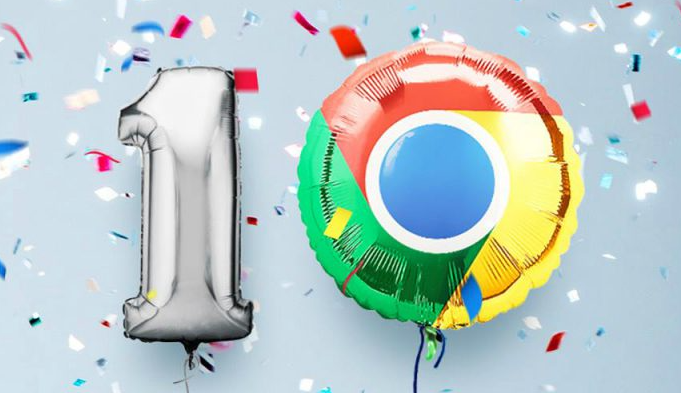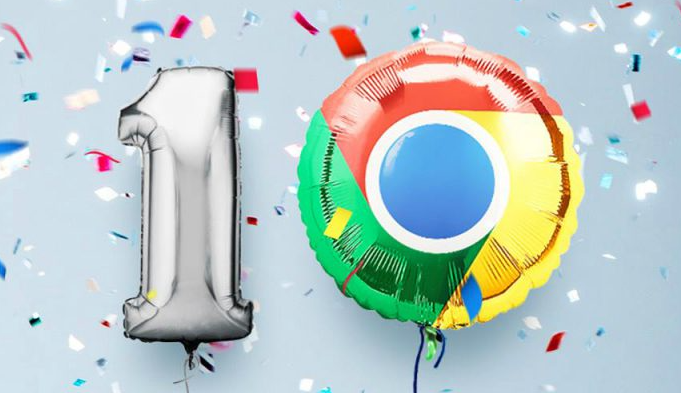
以下是谷歌浏览器
标签页卡顿的异步脚本排查建议:
打开Chrome浏览器,按F12键或在菜单中选择“更多工具”-“开发者工具”,打开开发者工具后,切换到“Console”面板。在这里,查看是否有报错信息,这些错误可能与异步脚本相关,比如网络请求失败、语法错误等,根据报错提示定位到具体的脚本文件和代码行。
在“Network”面板中,查看网络请求情况。异步脚本通常会发起网络请求,若有请求长时间未完成或频繁重试,可能是导致卡顿的原因。可检查请求的URL、状态码、请求时间等,对于异常的请求,进一步分析是服务器端问题还是脚本逻辑问题。若怀疑是某个脚本导致的卡顿,可在“Sources”面板中,通过搜索脚本名称或相关关键词,找到对应的脚本文件,设置断点进行调试,观察脚本的执行流程和变量变化,看是否存在死循环、大量计算或长时间的阻塞操作。
此外,在“Performance”面板中录制一段页面操作,分析性能图表,查看在卡顿时间段内脚本的执行情况,包括函数调用、执行时间等,找出耗时较长的异步脚本任务。还可尝试暂时禁用一些不必要的
扩展程序,因为部分扩展可能会注入脚本,影响页面性能,通过排除法确定是否是扩展脚本导致的卡顿问题。